
As atualizações over-the-air são há muito tempo prejudicadasexistências de muitos usuários enraizados do Android. É uma batalha sem fim: instalar a atualização quebra a raiz ou não pisca, mas todo mundo quer a versão mais recente do sistema operacional para dispositivos móveis. Graças a uma nova ferramenta chamada FlashFire, a luta pode ter acabado.
Por que as atualizações do OTA não funcionam bem com telefones enraizados
RELACIONADOS: Qual é a diferença entre jailbreak, enraizamento e desbloqueio?
O Android é baseado no Linux, então dispositivos Androidvem com um usuário "root" que funciona como a conta de usuário Administrator no Windows. Por padrão, o Android não fornece acesso à conta raiz. O enraizamento é o processo de habilitar o acesso à conta raiz, instalando o binário su. Os aplicativos podem chamar su para obter privilégios elevados, para que possam se libertar da caixa de proteção de segurança do Android e fazer coisas mais poderosas. O Android não é pré-enraizado por causa dos problemas de segurança que isso pode levar, principalmente para usuários menos inclinados tecnicamente.
O processo raiz também instala um aplicativo como SuperSU, que controla o acesso ao sub binário, para que você possa escolher quais aplicativos têm acesso raiz.
Você geralmente perde seu acesso root quandoinstale uma atualização do sistema operacional. No Lollipop e nas versões anteriores do Android, a atualização over-the-air (OTA) restaura a partição do sistema Android ao seu estado original, removendo o binário su. Em dispositivos mais recentes com raiz sem sistema, ele substitui a imagem de inicialização. E se você tiver uma recuperação personalizada, a atualização do OTA talvez não consiga se instalar.
Era uma vez, o SuperSU tinha um "Modo de Sobrevivência" que permitia atualizações em flash, mas isso não existe mais. Digite FlashFire.
O que é o FlashFire?
FlashFire é uma ferramenta poderosa da Chainfire, acriador do SuperSU, que permite que usuários rooteados realizem uma variedade de ações, como atualizações instantâneas do OTA e arquivos zip completos, crie e restaure backups, limpe dados e muito mais. Ele efetivamente elimina a necessidade de usar a recuperação para fazer backup ou restaurar manualmente e lida automaticamente com o não root e o root ao atualizar arquivos de atualização.
RELACIONADOS: Como fazer root no seu telefone Android com SuperSU e TWRP
Teoricamente, ele deve funcionar em muitos, se não na maioria, aparelhos Android 4.2+. No entanto, existem advertências.
Em muitos dispositivos, ter root impedirá os OTAsde baixar e piscar. Em alguns dispositivos, o download é realmente feito, mas você precisaria de uma ferramenta como o FlashFire para fazer o flash com êxito. Em outros dispositivos, ele não é realmente baixado; portanto, é necessário obter o arquivo OTA de outra maneira (eles geralmente são publicados em sites como XDA Developers) e, talvez, você possa exibi-lo com uma ferramenta como o FlashFire. Se você não conseguir o arquivo OTA, pode estar sem sorte.
Além disso, se você estiver executando um dispositivo raizque está recebendo uma atualização completa da versão - de Lollipop a Marshmallow, por exemplo - as coisas ficam mais sombrias. Como não há como fazer root no Marshmallow sem um carregador de inicialização desbloqueado, você perderá completamente o acesso root se o carregador de inicialização do seu dispositivo estiver bloqueado. Isso é inevitável. Se você desbloqueou o carregador de inicialização, no entanto, o FlashFire poderá preservar (ou pelo menos restabelecer) o acesso root assim que a atualização for concluída.
Portanto, embora não seja garantido que o FlashFire funcione em todos os dispositivos, se você seguiu a rota "oficial" para fazer root no telefone, provavelmente funcionará.
Se você quiser saber mais, incentivo qualquer pessoa interessada a verificar este tópico no XDA antes de começar. Quando estiver pronto, você poderá instalar o FlashFire na Play Store.
Como usar o FlashFire para atualizar uma atualização OTA, sem perder a raiz
Quando você é notificado de que há uma atualização disponível para o seu dispositivo, a primeira coisa que você deseja fazer é fazer o download e fazer o download,mas não o instale. Se você solicitar que a atualização avance e instale, ela provavelmente falhará, pois você está executando um dispositivo raiz.
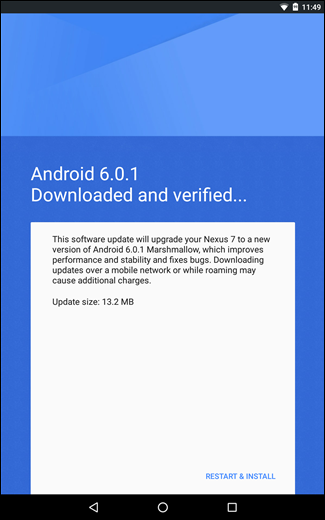
Em vez disso, inicie o FlashFire assim que o OTA terminar o download. Ele deve detectar automaticamente o arquivo de atualização e perguntar se você deseja gerar as ações para atualizá-lo. Vá em frente e toque em "OK".

Isso irá gerar uma tela que pode parecer umapouco impressionante para usuários iniciantes, mas é basicamente apenas um detalhamento do que o FlashFire pretende fazer com o arquivo OTA. Cada opção é personalizável se você tocar nela; por exemplo, se você não deseja limpar a partição de cache, basta desmarcar essa opção. Você também pode adicionar várias ações, mas eu não recomendaria necessariamente fazer isso agora.
Se você tiver uma recuperação personalizada como o TWRP instalada, o FlashFire fará o backup antes de iniciar o processo e a restaurará posteriormente.
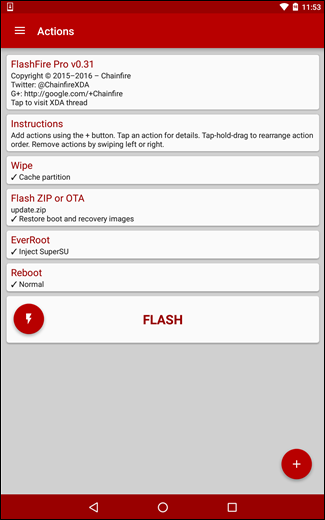
Depois de finalizar o conjunto de instruções,aperte o botão "Flash". Ele avisará que pode demorar um pouco para o FlashFire carregar, e podem aparecer duas telas pretas. Vá em frente e toque em "OK" novamente.

Depois disso, o FlashFire será reiniciado e você veráum monte de rolagem de texto no visor. Deixe o dispositivo sozinho para fazer suas coisas - isso é apenas o FlashFire executando os comandos necessários. Quando terminar, será reiniciado com a atualização piscada e a raiz restaurada. Estrondo. Tão simples.

O que fazer se a atualização do OTA não funcionar
Se você modificou seu dispositivo de uma maneira queimpede que o FlashFire aplique a atualização - talvez você esteja executando um kernel personalizado ou a partição / system tenha sido modificada pelo Xposed Framework, por exemplo -, a atualização "falhará". Atualmente, não há notificação de que a atualização não foi aplicado, você precisará acessar o menu Configurações> Sobre o telefone e ver se o número da versão foi alterado. Caso contrário, você sabe que a atualização não foi aplicada (há também uma boa chance de o Android notificá-lo que a atualização ainda precisa ser instalada).
Quando isso acontece, a melhor coisa a fazer éfaça o download da imagem de fábrica para o seu dispositivo, se estiver disponível. Neste exemplo, apresentarei a atualização mais recente (patches de segurança de abril de 2016) no meu Nexus 7.
Após o download, copie o arquivo .tgz da imagem de fábrica no armazenamento interno ou no cartão SD do seu telefone.
Abra o FlashFire e toque no botão de ação flutuante (o botão vermelho com o sinal de mais) no canto inferior direito. Selecione "Pacote de firmware Flash".
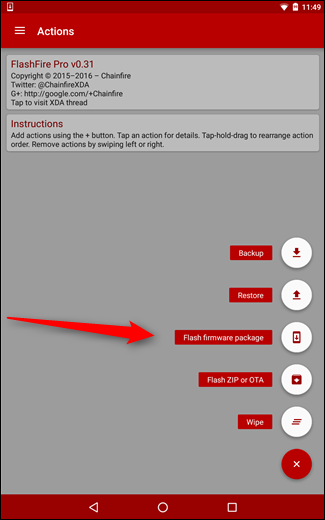
Isso abrirá um tipo de gerenciador de arquivos, que deve padronizar a pasta de armazenamento interno raiz. Role para baixo até encontrar o arquivo que você acabou de mover para o dispositivo.
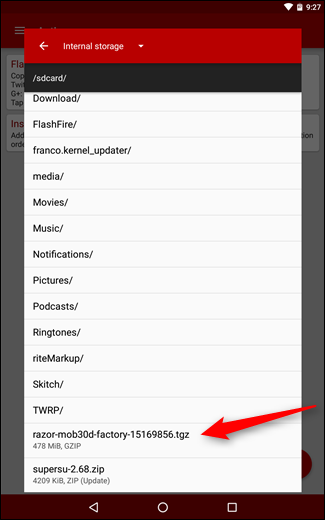
Depois de selecionar o arquivo de imagem, o FlashFire irávarra o arquivo para verificar seu conteúdo e apresente uma lista do que pode (e será) piscar. Você é livre para selecionar o que deseja aqui. Se você possui uma recuperação personalizada e deseja mantê-la dessa maneira, basta desmarcar a opção "recuperação", por exemplo.
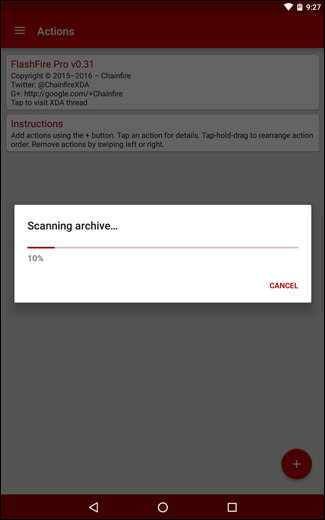
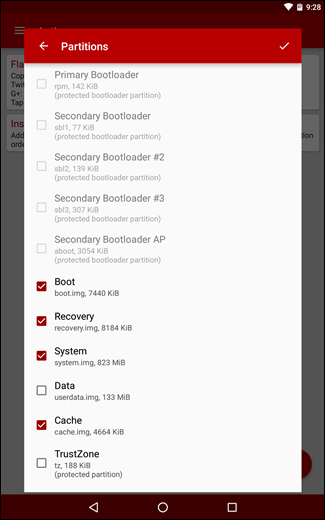
Quando estiver pronto para piscar, basta tocar nomarca de seleção no canto superior direito. Você será novamente apresentado à lista de ações antes que ela prossiga; portanto, se você quiser ou precisar alterar alguma coisa, agora é a hora.

Depois de confirmar todas as etapas, clique no botão "Flash". Você verá o mesmo aviso sobre o FlashFire levar algum tempo para carregar e que podem aparecer duas telas pretas. Basta clicar em "OK".
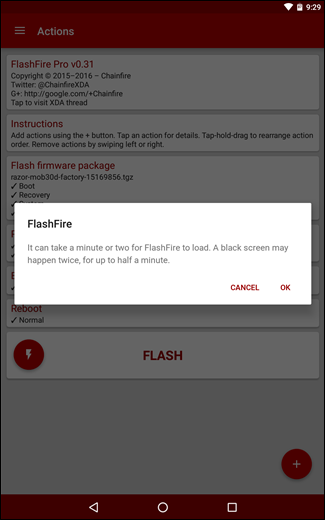
O FlashFire será reiniciado e fará sua parte. Como está exibindo um arquivo de imagem completo e não apenas uma atualização simples, pode demorar um pouco para terminar. No entanto, assim que for reiniciado, você estará pronto.
Isso está apenas arranhando a superfície do queAtualmente, o FlashFire pode fazer isso, e isso sem mencionar o que será capaz no futuro. Sem dúvida, teremos mais coisas a dizer sobre isso depois de passarmos mais tempo com as próximas atualizações do aplicativo.





